win8系统电脑迅速的设置好电脑自动连接网络的详细图文
Windows 8是美国微软开发的新一代操作系统,Windows 8共有4个发行版本,分别面向不同用户和设备。于2012年10月26日发布。微软在Windows 8操作系统上对界面做了相当大的调整。取消了经典主题以及Windows 7和Vista的Aero效果,加入了ModernUI,和Windows传统界面并存。同时Windows徽标大幅简化,以反映新的Modern UI风格。前身旗形标志转化成梯形。
我们在win8系统电脑的使用中,有小伙伴在电脑的使用中发现“win8系统电脑不能自动的连接网络,需要手动来设置”这是怎么回事呢,今天小编就来个跟大家分享一下在win8系统电脑快速的设置好电脑自动连接网络的详细图文,一起跟小编来看看设置的方法吧,如果你的电脑也出现了这样的情况的话。
具体的方法和详细的这不如下:
1、实现进入桌面,按下“Win+X”快捷键打开菜单,选择“计算机管理”;
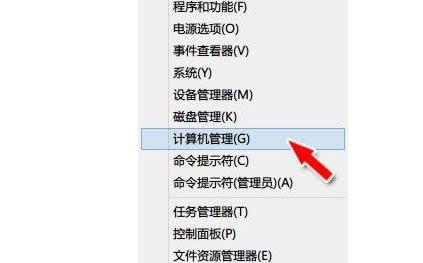
2、来到“计算机管理”窗口后,右键“任务计划程序”打开菜单,选择“创建基本任务”;
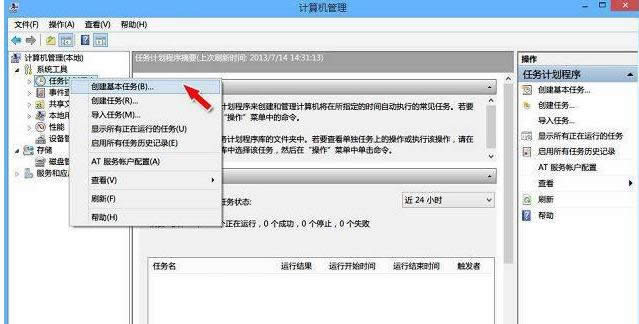
3、随后进入“创建基本任务向导”,首先我们要填写该任务计划的的信息,可以随意填写,设置完成后点击“下一步”;
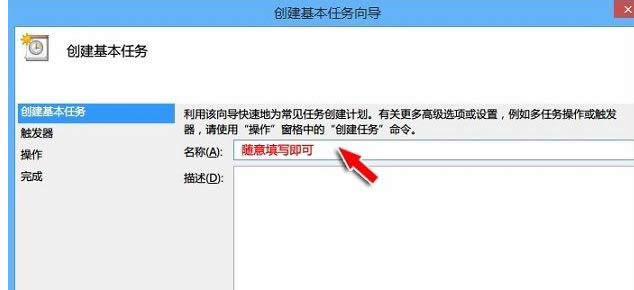
4、在来到触发器设置后,需要对“希望该任务何时开始”进行选择,我们选择“计算机启动时”,然后点击“下一步”;
5、来到操作设置后,使用默认的“启动程序”即可,直接点击“下一步”;
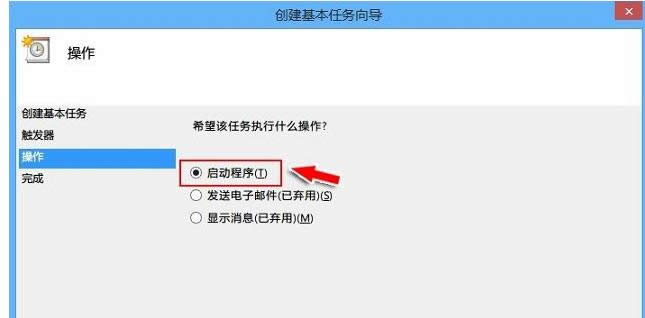
6、之后则会来到“启动程序”设置,在“程序或脚本”里面按照“rasdial 宽带拨号程序名称 账号 密码”的形式填写,ADSL是宽带拨号的名称,账号为网络和密码是宽带的账号和密码,注意中间要有一个空格;
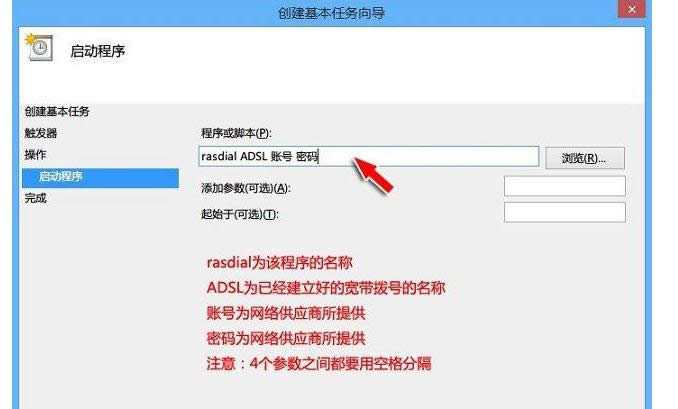
7、之后会弹出来的“任务计划程序”窗口,选择“是”即可;

8、来到最后的完成设置后,可以看到该任务计划的一些信息,确认无误后点击“完成”即可。
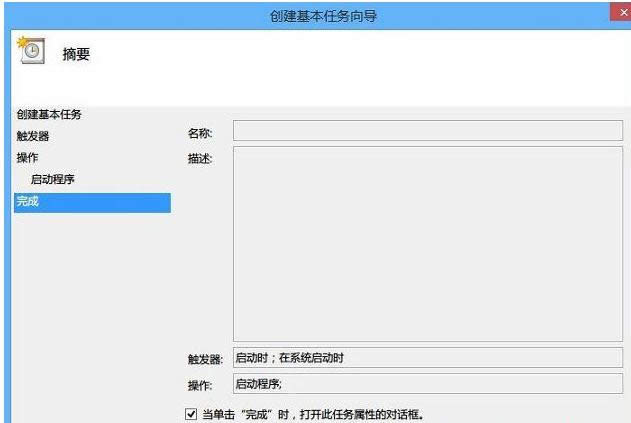
当我们在win8系统电脑的使用中,如果是网络上没有网络的话是很不方便的,一般都是直接设置好一次就可以了的,以上就是小编跟大家分享的win8系统电脑快速的设置好电脑自动连接网络的详细图文。
Windows 8是对云计算、智能移动设备、自然人机交互等新技术新概念的全面融合,也是“三屏一云”战略的一个重要环节。Windows 8提供了一个跨越电脑、笔记本电脑、平板电脑和智能手机的统一平台。